Hoe iCloud Family Sharing op een Mac in te stellen
Met Apple's familie delen kunt u delenaankopen die u hebt gedaan met uw Apple-account bij uw gezinsleden. Wat dat betekent is dat u één aankoop doet en al uw gezinsleden deze kunnen gebruiken zodra u delen op uw apparaat hebt ingeschakeld.
Met familie delen kunt u iTunes delen,iBooks, App Store-aankopen, Apple Music, enzovoort met uw gezinsleden. Het delen is beperkt voor zes leden en u kunt niet verder gaan dan dat. Om te beginnen, moet u een familiegroep maken en uw gezinsleden uitnodigen om lid te worden. Wanneer ze lid worden, hebben ze toegang tot alle gedeelde items in uw account.
Terwijl het proces om dit op een iOS-apparaat in te stellenis vrij eenvoudig, om dit op een Mac te doen, kunnen nog een paar stappen nodig zijn en vervolgens wordt in de gids uitgelegd hoe je gezinsdeling op een Mac kunt instellen. Op deze manier kunt u eenvoudig het delen van aankopen op uw Mac inschakelen.
Family Sharing instellen op een Mac
Het eerste wat u moet doen om in te schakelenfamilie delen op uw Mac klik op het Apple-logo in de linkerbovenhoek van uw scherm en selecteer Systeemvoorkeuren. Klik vervolgens op iCloud om iCloud-instellingen te beheren.
Wanneer het iCloud-scherm verschijnt, ziet u een optie met de naam Set Family. Klik erop om gezinsdeling op uw Mac in te stellen.

Op het volgende scherm vindt u details zoals wat u kunt doen met familie delen. Volg de instructies op het scherm en je hebt het delen van families op je Mac geactiveerd.
Zodra alles is ingesteld, kunt u uw gezin uitnodigenleden om lid te worden zodat ze allemaal toegang hebben tot uw gedeelde aankopen op hun apparaten. Je kunt mensen uitnodigen door naar Systeemvoorkeuren> iCloud> Familie beheren te gaan en op het pluspictogram te klikken. Voer de persoon in die u wilt uitnodigen en zij ontvangen direct een uitnodiging op hun apparaat in afwachting van hun bevestiging. Zodra ze bevestigen, worden ze toegevoegd aan uw familiegroep.
Als ze je uitnodiging niet hebben geaccepteerd, zijn ze deze misschien vergeten en kun je op Uitnodiging opnieuw verzenden klikken om een uitnodiging opnieuw te verzenden.
Zodra al uw leden de uitnodigingen hebben geaccepteerd, zijn ze allemaal klaar om te genieten van de gedeelde aankopen die u op uw apparaat hebt.
Na verloop van tijd terwijl u nieuwe inhoud naar uw downloadapparaat, kunt u onvoldoende geheugenruimte hebben. In dat geval kunt u proberen ongewenste bestanden op te schonen om geheugenruimte vrij te maken en er is zelfs een app die u hierbij helpt.
De app heet Tenorshare iCareFone die heeftis ontwikkeld door Tenorshare waarmee je ongewenste bestanden van je iOS-apparaat kunt opruimen. Nadat u de app op uw computer hebt geïnstalleerd, kunt u hem opdracht geven om ongewenste bestanden van uw apparaat te scannen en te verwijderen.
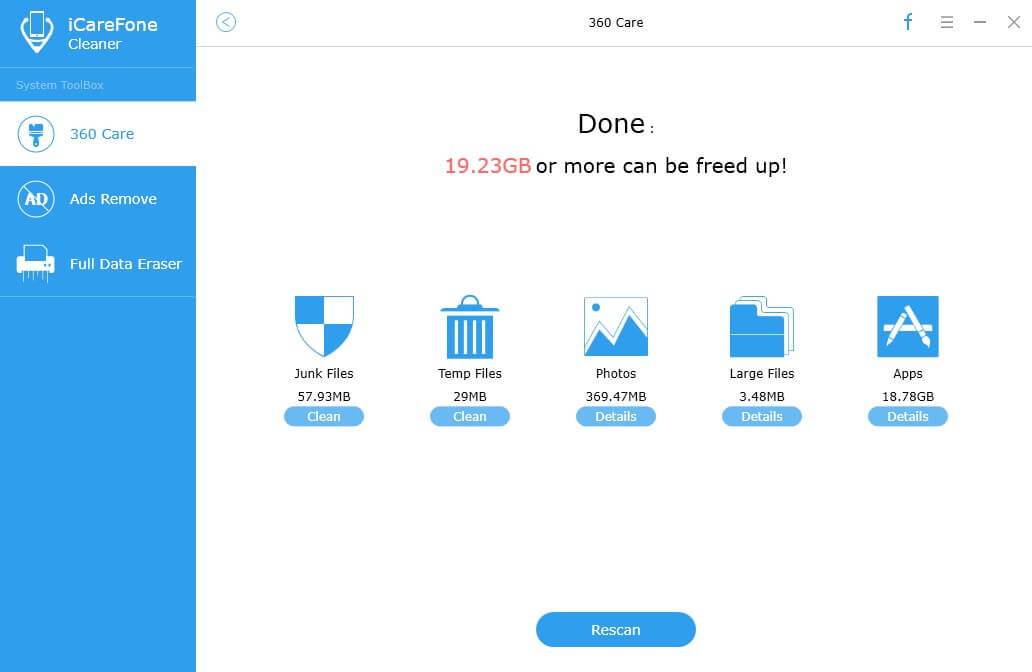
Na het downloaden van de app, klik op de Speedup &Schone optie. Klik vervolgens op Quick Scan en het zal een quick scan op uw apparaat uitvoeren om ongewenste bestanden te vinden. Zodra dergelijke bestanden zijn gevonden, kunt u ze van uw apparaat verwijderen om kostbare geheugenruimte vrij te maken. Het moet niet te lang duren om ongewenste bestanden te verwijderen, omdat de app behoorlijk sneller werkt.
We hopen dat deze gids je helpt bij het instellen van gezinsdeling op je Mac.







![[Volledige gids] Hoe de schermtijd in te schakelen op iOS 12](/images/ios-12/full-guide-how-to-enable-screen-time-on-ios-12.jpg)

